Αυτή η συσκευή απέτυχε και πραγματοποιείται επαναφορά (Κωδικός 54)
Μερικές φορές τα Windows(Windows) ή η ίδια η συσκευή πρέπει να κάνουν επανεκκίνηση. Αν και είναι συνήθως γρήγορο, αλλά αν καταφέρατε να πιάσετε μια συσκευή σε τέτοια κατάσταση, δίνει ένα σφάλμα Code 54 . Αυτή η ανάρτηση θα σας βοηθήσει να επιλύσετε αυτόν τον κωδικό σφάλματος της Διαχείρισης Συσκευών(Device Manager error code) .
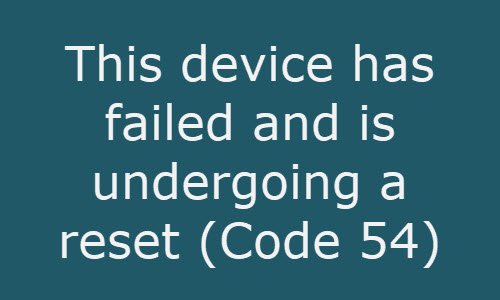
Αυτή η συσκευή απέτυχε και πραγματοποιείται επαναφορά ( Κωδικός 54(Code 54) )
Αυτός είναι ένας διακοπτόμενος κωδικός προβλήματος που εκχωρείται ενώ εκτελείται μια μέθοδος επαναφοράς ACPI . Ενώ θα επιλυθεί αυτόματα σε λίγο, εάν η συσκευή δεν επανεκκινηθεί ποτέ λόγω βλάβης, θα κολλήσει σε αυτήν την κατάσταση και απαιτείται επανεκκίνηση του συστήματος. Εδώ είναι μερικές προτάσεις που μπορείτε να δοκιμάσετε.
1] Επανεκκινήστε τον υπολογιστή
Θα ξέρουμε πώς μια επανεκκίνηση επιλύει πολλά προβλήματα, επειδή όλα ξεκινούν από ένα καθαρό πλάκα. Όταν τα Windows(Windows) κλείνουν, διαγράφουν όλα όσα έχουν σε προσωρινή μορφή. Δεδομένου ότι αυτό το σφάλμα παρουσιάζεται όταν η κατάσταση έχει κολλήσει, η επαναφορά του υπολογιστή θα ολοκληρώσει τη δουλειά.
2] Επαναφορά του ασύρματου δικτύου
Οι χρήστες του φόρουμ έχουν επίσης αναφέρει ότι η επαναφορά του ασύρματου δικτύου μπορεί επίσης να επιλύσει το πρόβλημα. Μπορείτε να χρησιμοποιήσετε την εντολή netsh για να επαναφέρετε τις παραμέτρους και να συνδεθείτε ξανά στο δίκτυο. Εκτελέστε τις παρακάτω εντολές σε μια ανυψωμένη γραμμή εντολών.
netsh winsock reset netsh int ip reset ipconfig /release ipconfig /renew ipconfig /flushdns
3] Εκτελέστε την Αντιμετώπιση προβλημάτων προσαρμογέα δικτύου(Run Network Adapter Troubleshooter)
Μεταβείτε στις Windows Settings > Update και Security > Troubleshoot > Additional Troubleshooters .
Εντοπίστε και εκτελέστε το εργαλείο αντιμετώπισης προβλημάτων προσαρμογέα δικτύου . Αυτή η ενσωματωμένη δυνατότητα μπορεί να επιλύσει πολλά προβλήματα από μόνη της, με τον τελικό χρήστη να ανησυχεί για περίπλοκες εντολές.
Για να το εμφανίσετε απευθείας, από το μενού WinX(WinX Menu) , ανοίξτε το πλαίσιο Εκτέλεση(Run) και εκτελέστε την ακόλουθη εντολή:
msdt.exe /id NetworkDiagnosticsNetworkAdapter

Κάντε κλικ(Click) στο κουμπί Επόμενο για να προχωρήσετε και ακολουθήστε τον οδηγό μέχρι το τέλος του.
Μπορείτε επίσης να χρησιμοποιήσετε ένα εργαλείο αντιμετώπισης προβλημάτων δικτύου τρίτου κατασκευαστή(third-party network troubleshooter) για να επιλύσετε αυτό και πολλά άλλα προβλήματα.
4] Εκτέλεση επαναφοράς δικτύου

Η δυνατότητα "Επαναφορά δικτύου" πρώτα θα αφαιρέσει και στη συνέχεια θα επανεγκαταστήσει όλους τους προσαρμογείς δικτύου σας και θα επαναφέρει τα άλλα στοιχεία δικτύου στις αρχικές ρυθμίσεις και τις προεπιλεγμένες τιμές τους.
Τούτου λεχθέντος, ενώ οι συσκευές δικτύου μπορεί να είναι ένας από τους λόγους για αυτό το σφάλμα, μπορεί να μην περιορίζεται σε αυτό. Έτσι, μια επανεκκίνηση μπορεί να είναι το καλύτερο στοίχημά σας.
Related posts
Τα Windows δεν μπορούν να επαληθεύσουν την ψηφιακή υπογραφή (Κωδικός 52)
Διορθώστε τον κωδικό σφάλματος 30038-28 κατά την ενημέρωση του Office
Διόρθωση iTunes Error Code 5105, Δεν είναι δυνατή η επεξεργασία του αιτήματός σας
Διορθώστε τον κωδικό σφάλματος Microsoft Office 0x426-0x0
Κωδικός σφάλματος 0xc000000d, Ο υπολογιστής σας πρέπει να επισκευαστεί σε Windows
Διόρθωση σφάλματος σύνδεσης στο Microsoft Store 0x801901f4 στα Windows 11/10
Η αποθήκευση IPersistFile απέτυχε, Κωδικός 0x80070005, Η πρόσβαση δεν επιτρέπεται
Πώς να διορθώσετε τον κωδικό σφάλματος 0x8007139f στα Windows 10/11
Διορθώστε το σφάλμα εφαρμογής 0xc0150004 στα Windows 11/10
Ωχ! Δεν μπορέσαμε να το αποθηκεύσουμε - την εφαρμογή Windows Photos
Σφάλμα Αναγνωριστικού συμβάντος 158 - Εκχώρηση πανομοιότυπων GUID δίσκου στα Windows 10
Κωδικός σφάλματος των Windows και Εργαλεία αναζήτησης μηνυμάτων
Πώς να διορθώσετε τον κωδικό σφάλματος 0x80090016 για PIN και Microsoft Store
Το MBR2GPT απέτυχε να ενεργοποιήσει τα δικαιώματα δημιουργίας αντιγράφων ασφαλείας/επαναφοράς στα Windows 10
Σφάλμα συστήματος 6118, Η λίστα των διακομιστών για αυτήν την ομάδα εργασίας δεν είναι διαθέσιμη
Διορθώστε το σφάλμα φόρτωσης εφαρμογής 5:0000065434 στα Windows 10
Η ενημέρωση Java δεν ολοκληρώθηκε, Κωδικός σφάλματος 1618
Διορθώστε το ShellExecuteEx απέτυχε. κωδικός σφάλματος 8235 στα Windows10
Διόρθωση Το αρχείο είναι είτε σε άγνωστη μορφή είτε κατεστραμμένο σφάλμα
Αυτή η λειτουργία απαιτεί αφαιρούμενα μέσα - Σφάλμα επαναφοράς κωδικού πρόσβασης
